So schalten Sie Ihr Fernsehgerät automatisch ein, wenn Sie mit dem Harmony Hub nach Hause kommen

Menschen sind Gewohnheitstiere, und wahrscheinlich schalten Sie Ihren Fernseher jeden Tag zur gleichen Zeit ein Du kommst von der Arbeit nach Hause und schließst jede Nacht kurz vor dem Zubettgehen die Nacht ab. So können Sie diesen Prozess automatisieren, indem Sie den Logitech Harmony Hub und den Online-Dienst IFTTT verwenden.
IFTTT verwendet als "Rezepte" bezeichnete Aktionen, die alle Arten von Produkten und Diensten miteinander verbinden, die Sie normalerweise nicht verbinden könnten. So wird beispielsweise jedes neue Facebook-Foto, mit dem du gekennzeichnet bist, automatisch in deine Dropbox hochgeladen. In diesem Fall verwenden wir IFTTT, um Ihren Logitech Harmony Hub zu bestimmten Zeiten ein- und auszuschalten.
Wenn Sie IFTTT zuvor noch nicht verwendet haben, lesen Sie unseren Leitfaden für die ersten Schritte, um Informationen zum Erstellen eines Kontos zu erhalten und verbinden Sie Apps und Dienste. Dann kommen Sie hier zurück, um das notwendige Rezept zu erstellen.
Wenn Sie noch keinen Logitech Harmony Hub eingerichtet haben und bereit sind, gehen Sie mit einer gründlichen Anleitung durch den Prozess.
Für Ihr Komfort, wir haben das Rezept bereits vollständig erstellt und hier eingebettet. Wenn Sie also bereits mit IFTTT vertraut sind, klicken Sie einfach auf die Schaltfläche "Hinzufügen", aber Sie müssen den Kanal Datum und Uhrzeit verbinden sowie den Logitech Harmony-Kanal, wenn sie nicht bereits mit Ihrem IFTTT-Konto verbunden sind.
Wenn Sie das Rezept anpassen möchten (was Sie wahrscheinlich möchten), haben wir es hier so gemacht. Beginnen Sie, indem Sie auf die IFTTT-Startseite gehen und klicken Sie oben auf der Seite auf "Meine Rezepte".
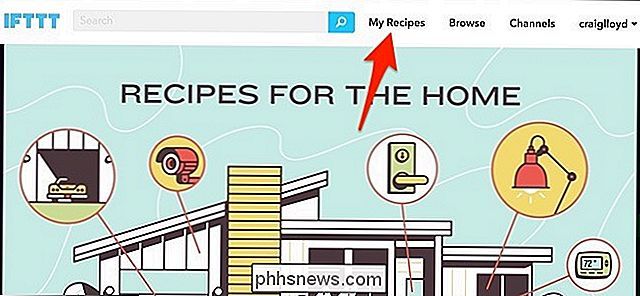
Klicken Sie anschließend auf "Rezept erstellen".
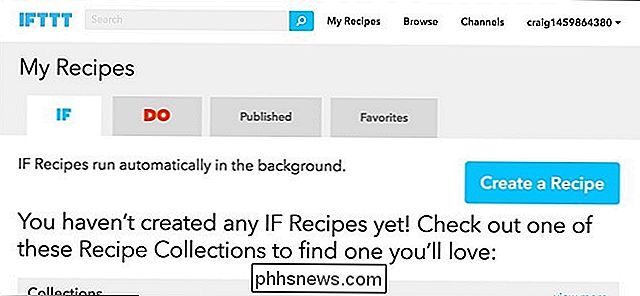
Klicken Sie auf "dieses" blau hervorgehoben.
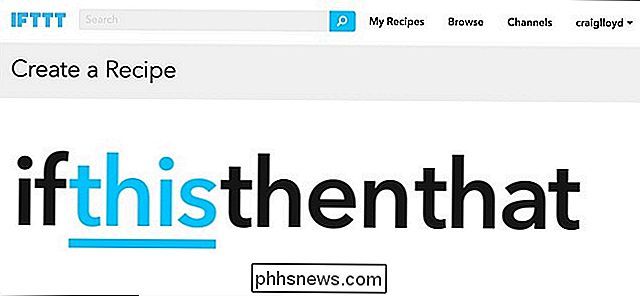
Es gibt ein paar Möglichkeiten, wie du IFTTT sagen kannst, dass "ich zu Hause bin". Sie können:
- Verwenden Sie den Auslöser "Datum & Uhrzeit", um die Zeit einzustellen, die Sie normalerweise zu Hause ankommen.
- Verwenden Sie IFTTT Geofencing ("Android Location" und iOS Location "-Kanäle), die den Standort Ihres Telefons erkennt und weiß Wenn Sie zu Hause ankommen
- Verwenden Sie eine Reihe von Türsensoren von einer intelligenten Plattform wie SmartThings oder Wink, um festzustellen, wann Sie zu Hause ankommen.
Denken Sie daran, dass wir viele Beschwerden über die Geofencing-Fähigkeiten von IFTTT erhalten haben wie es manchmal falsche Positive liefert und eine Weile braucht, bis eine Aktion einsetzt. Für dieses Tutorial machen wir das zu einer bestimmten Tageszeit.
Suchen Sie den Kanal, den Sie im Raster verwenden möchten, und klicken Sie auf darauf. In diesem Beispiel verwenden wir "Datum und Uhrzeit".
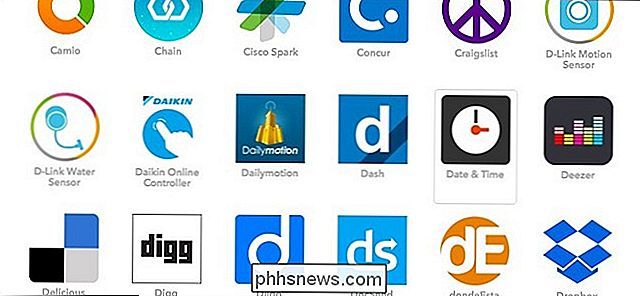
Wählen Sie als nächstes den gewünschten Auslöser aus. Wenn Sie "Jeden Tag der Woche um" auswählen, können Sie bestimmte Tage auswählen, an denen das Rezept ausgeführt wird. Andernfalls können Sie "Jeden Tag um" auswählen.
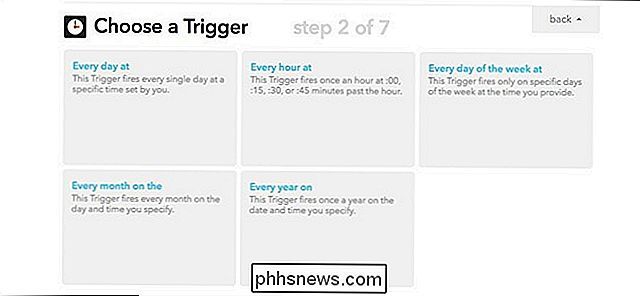
Wählen Sie die Uhrzeit aus, zu der das Fernsehgerät eingeschaltet werden soll, sowie die Tage, an denen es automatisch eingeschaltet werden soll. Klicken Sie auf "Create Trigger", wenn Sie fertig sind.
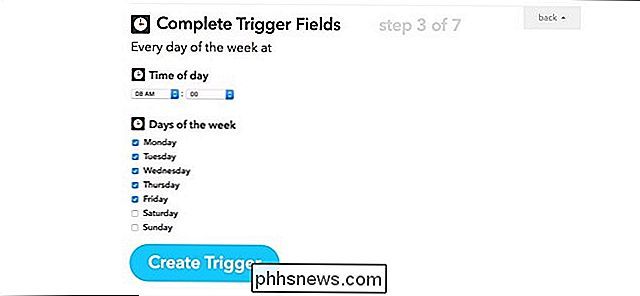
Klicken Sie anschließend auf "that" (blau), um die Aktion einzustellen, die immer dann ausgelöst wird, wenn der Trigger ausgelöst wird.

Geben Sie "Harmony" in das Suchfeld ein der Kanal in der Liste unten. Klicken Sie darauf, wenn Sie es gefunden haben.
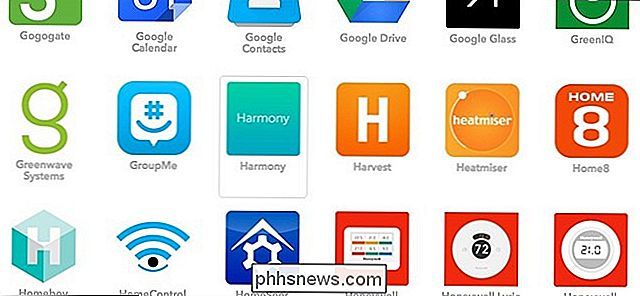
Klicken Sie auf "Aktivität starten".

Wählen Sie unter "Welche Aktivität?" Im Dropdown-Menü die Harmony-Aktivität aus, die Sie aktivieren möchten, und klicken Sie dann auf "Erstellen" Aktion ".

Als nächstes bearbeiten Sie den Titel des Rezepts, wenn Sie möchten. Ansonsten klicken Sie auf "Create Recipe".
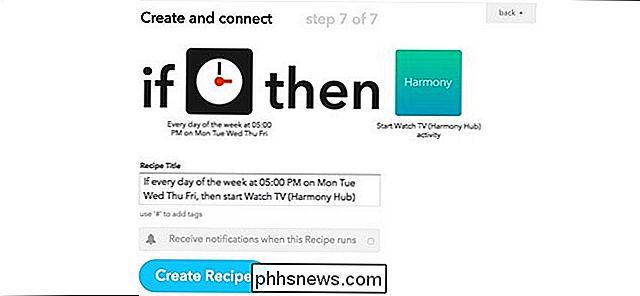
Danach ist das Rezept fertig und wird sofort aktiviert. Denken Sie daran, dass Sie ein zweites Rezept erstellen müssen, mit dem Ihr Fernseher nachts vor dem Zubettgehen ausgeschaltet wird. Anstatt "Aktivität starten" zu wählen, klicken Sie auf "Aktivität beenden", wenn Sie die Aktion erstellen für das zweite Rezept.

So streamen Sie Videos von Ihrem Telefon oder Tablet ins Internet
Obwohl Sie es vielleicht noch nicht wissen, gibt es gleich um die Ecke eine Livestreaming-Revolution. Während Social-Media-Molochs wie Twitter an bereits aufgezeichneten Videos vorbeischauen und in die Welt der "Live-as-a-size" -Streams eintauchen, beginnen die Apps, die es den Nutzern ermöglichen, Bilder von ihren Handys in den Äther zu bekommen .

Einfaches Einfügen des formatierten Datums und der Uhrzeit in Microsoft Word
Es gibt verschiedene Gründe, das aktuelle Datum und die aktuelle Uhrzeit in Ihr Dokument einzufügen. Möglicherweise möchten Sie es in einen Brief oder in eine Kopf- oder Fußzeile einfügen. Was auch immer der Grund ist, Word erleichtert das Einfügen von Datum und Uhrzeit in ein Dokument. Wenn Datum und Uhrzeit automatisch aktualisiert werden sollen, wenn Sie das Dokument öffnen oder drucken, können Sie es als automatisch aktualisierendes Feld einfügen.



